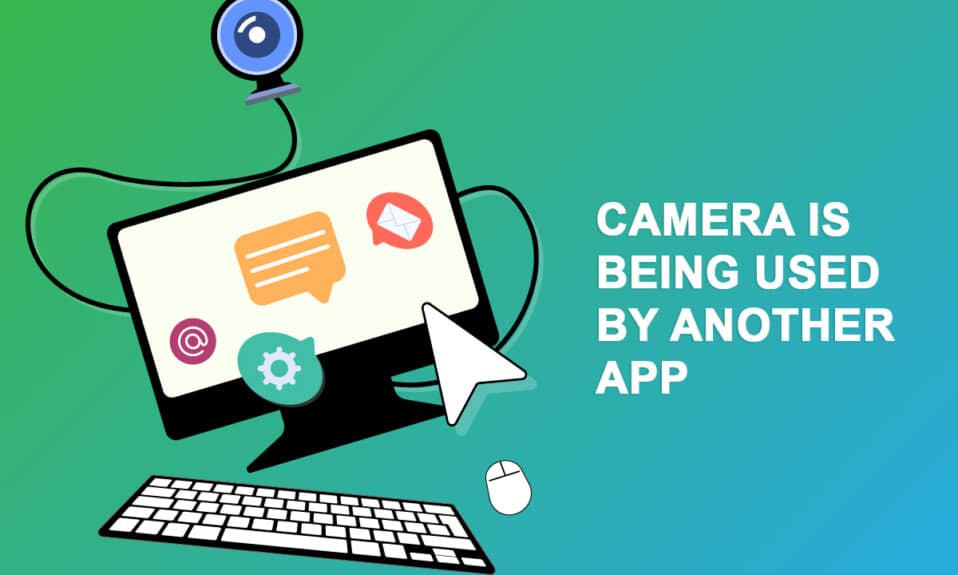
Muitos utilizadores têm-se deparado com a mensagem de erro indicando que a câmara está a ser usada por outra aplicação ao tentarem aceder à mesma no Skype ou noutras plataformas semelhantes. Este contratempo surge tanto em câmaras integradas como em periféricas, sendo reportado em diversas versões do Windows, como o 7, 8.1, 10 e 11. Curiosamente, este problema tornou-se mais frequente após a atualização 20H2 do sistema operativo Windows. O aviso de que a câmara está em uso não se restringe a uma aplicação específica, mas sim a vários fatores que afetam o seu computador. Este guia oferece métodos eficazes de resolução de problemas para ajudar a corrigir a situação em que a sua câmara é reportada como estando a ser usada por outra aplicação.
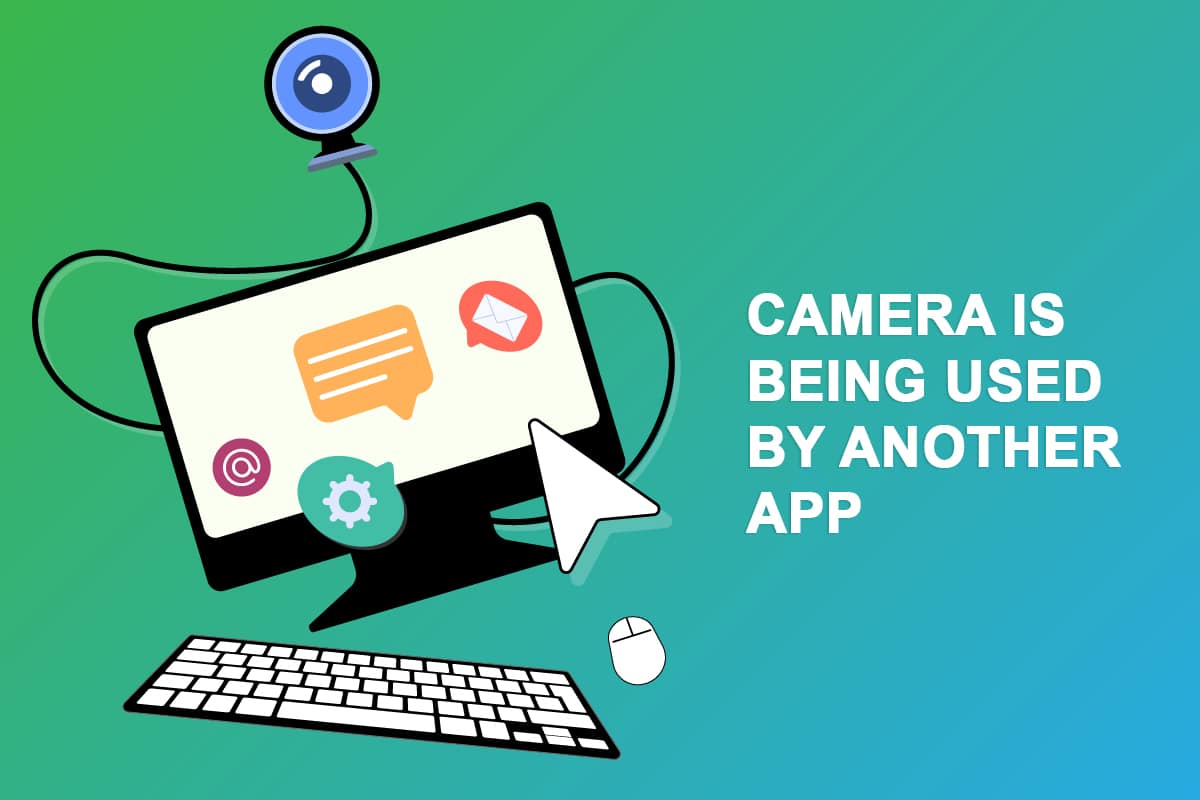
Como solucionar o problema da câmara em uso por outra aplicação no Windows 10
Apresentamos algumas das causas mais comuns que levam ao problema da câmara estar a ser usada por outra aplicação. É fundamental analisar estas razões para poder escolher as abordagens de resolução de problemas mais apropriadas e solucionar o problema com maior facilidade.
- Drivers da câmara em falta, desatualizados ou incompatíveis.
- Ficheiros da cache da câmara ou a aplicação estão corrompidos ou incompatíveis com o sistema operativo.
- A permissão de acesso à câmara não foi concedida no seu PC com Windows 10.
- O software antivírus pode estar a restringir o acesso à câmara.
- A aplicação da câmara está corrompida.
- Outros programas no PC estão a utilizar a sua câmara.
- As configurações da câmara não estão adequadas.
- A Firewall do Windows Defender está a bloquear o acesso à câmara.
- Funcionalidades de segurança da webcam estão a contribuir para o erro.
Analisamos diversos fóruns técnicos sobre o problema da câmara a ser usada por outra aplicação e, com base nisso, compilamos as seguintes soluções para o problema.
Método 1: Encerrar programas que estão a usar a câmara
A câmara do seu dispositivo só pode ser utilizada por uma aplicação de cada vez. Se suspeitar que outras aplicações estão a usar a câmara, é aconselhável encerrar todas as aplicações que estejam ativas em segundo plano no seu dispositivo. Pode terminar todos os programas um a um, ou através do Gestor de Tarefas. Para o fazer, siga as instruções no nosso guia sobre Como finalizar tarefas no Windows 10.
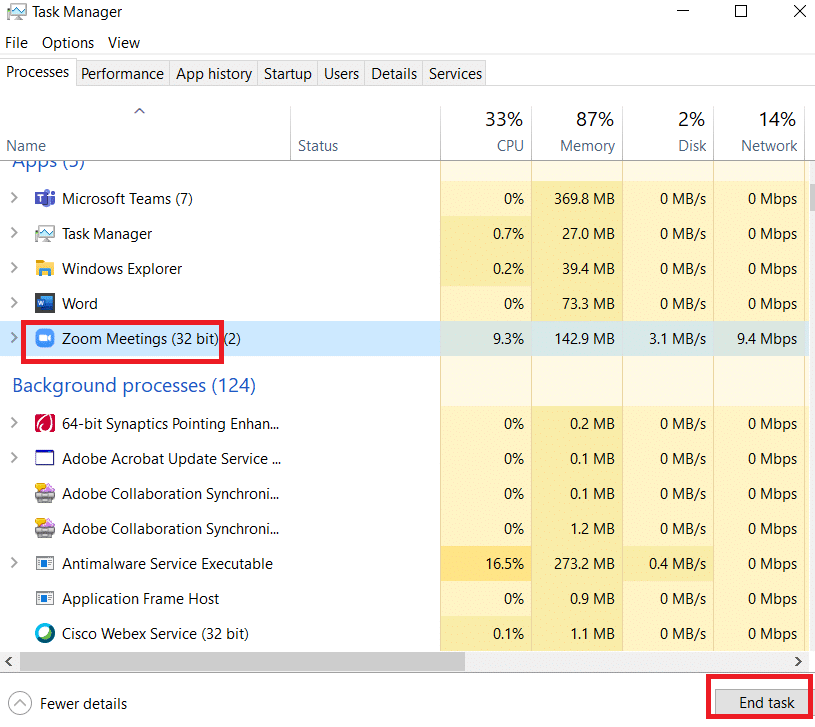
Adicionalmente, é recomendável desativar os programas de arranque no seu PC com Windows 10. Para realizar esta tarefa, consulte o nosso guia sobre 4 formas de desativar programas de arranque no Windows 10.
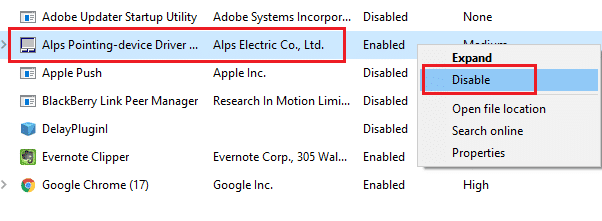
Método 2: Permitir o acesso à câmara
Se estiver a enfrentar o problema da câmara a ser utilizada por outra aplicação no seu computador com Windows 10, é possível que o acesso à câmara não esteja a ser concedido corretamente. Pode resolver este problema facilmente, ativando o acesso à câmara nas definições do Windows. Eis os passos para conceder permissão:
1. Pode iniciar as Definições do Windows ao pressionar as teclas Windows + I em simultâneo.
2. Em seguida, selecione a opção Privacidade, conforme indicado.
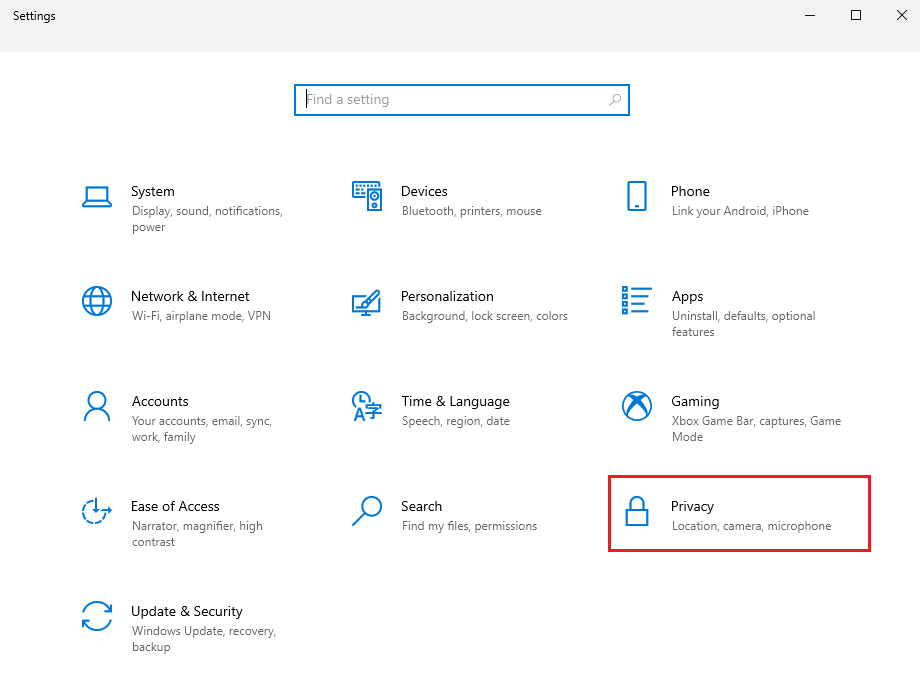
3. No painel esquerdo, procure e selecione a opção Câmera.
Nota: Certifique-se de que a opção Permitir que as aplicações acedam à sua câmara está ativada, conforme mostrado.
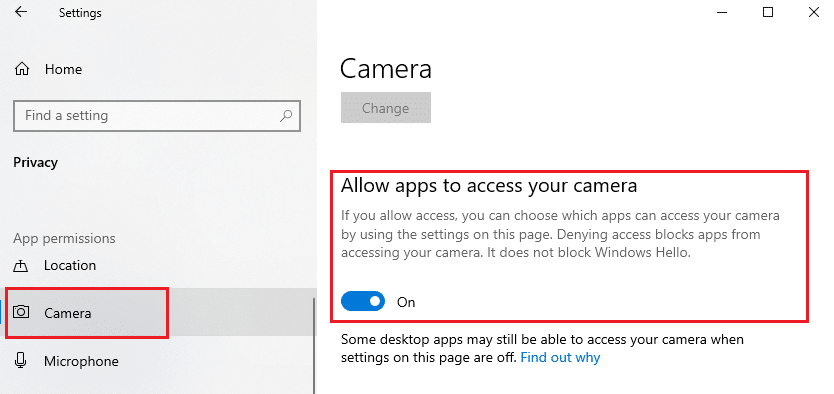
Método 3: Executar o Solucionador de Problemas de Hardware e Dispositivos
Se o seu computador com Windows 10 apresentar algum problema relacionado com hardware, pode facilmente corrigi-lo através da execução do Solucionador de Problemas de Hardware e Dispositivos. Todos os problemas detetados pelo solucionador serão resolvidos automaticamente. Por exemplo, se houver configurações corrompidas no seu PC ou se for necessária alguma alteração específica, o solucionador de problemas será muito útil. Siga o nosso guia para executar o solucionador de problemas de hardware e dispositivos e implementar os passos conforme as instruções.
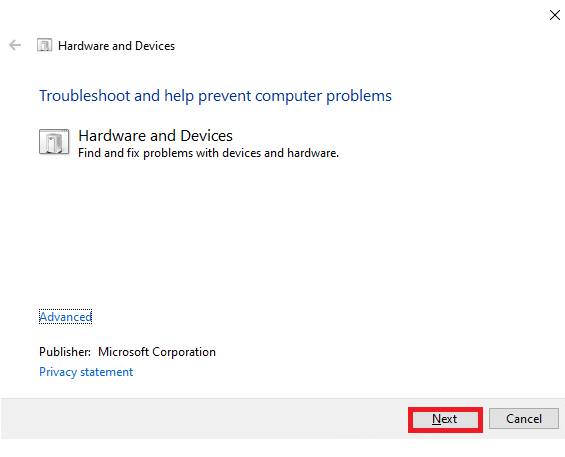
Depois de aplicar todas as sugestões mencionadas no final do processo de resolução de problemas, verifique se conseguiu corrigir o erro da câmara estar a ser usada por outra aplicação.
Método 4: Ativar o driver do dispositivo da câmara
Se desativou acidentalmente a webcam ou a câmara nas configurações do dispositivo, poderá deparar-se com o problema da câmara em uso. Portanto, se tiver desativado a webcam no seu dispositivo, ative-a seguindo as instruções abaixo:
1. Pressione a tecla Windows e digite Gestor de Dispositivos. Em seguida, clique em Abrir.
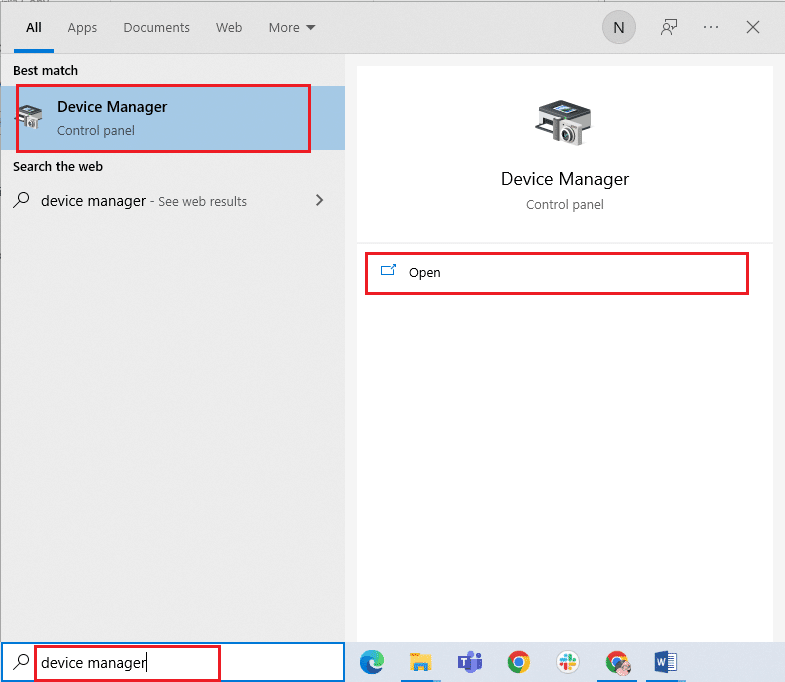
2. Assim que a janela do Gestor de Dispositivos abrir, clique duas vezes na seção Câmaras para a expandir.
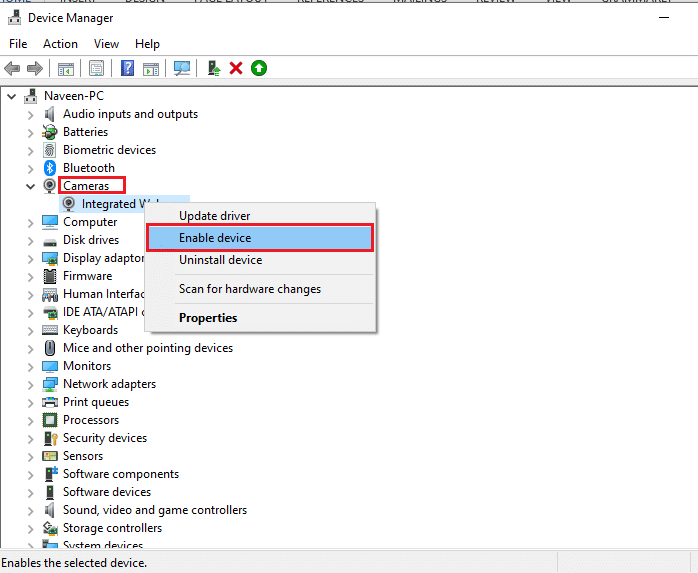
3. Agora, clique com o botão direito do rato no seu dispositivo de câmara e selecione a opção Ativar dispositivo.
Método 5: Realizar uma verificação de malware
Vários especialistas da Microsoft sugerem que a análise do PC ajuda a manter o seu computador livre de ameaças. Se existirem invasões de vírus ou malware no seu PC, poderá ter dificuldades em usar dispositivos de hardware externos e internos. Portanto, é aconselhável verificar o seu computador, seguindo as instruções no nosso guia sobre Como executar uma verificação de vírus no meu computador?
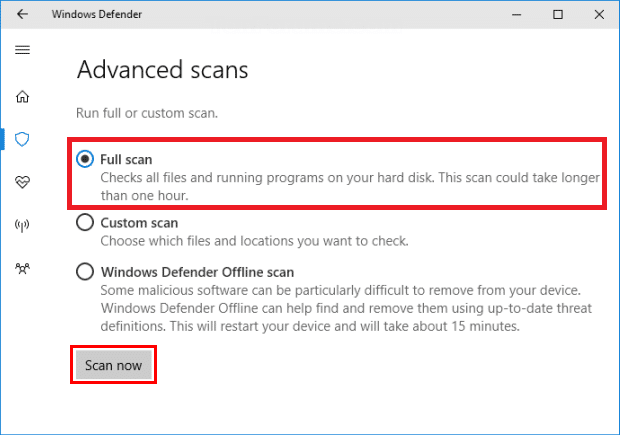
Além disso, se precisar de remover malware do seu computador, consulte o nosso guia Como remover malware do seu PC no Windows 10.
Método 6: Atualizar o Windows
Além disso, se houver algum bug no seu PC, este só poderá ser corrigido após uma atualização do Windows. A Microsoft lança atualizações regulares para corrigir todos esses bugs, resolvendo assim o problema da câmara estar a ser utilizada por outra aplicação. Por isso, verifique se o seu sistema operativo Windows está atualizado e se existem atualizações pendentes, utilizando o nosso guia para transferir e instalar a atualização mais recente do Windows 10.

Após atualizar o seu sistema operativo Windows, verifique se consegue aceder à sua câmara.
Método 7: Desativar a Firewall do Windows
Por vezes, a Firewall do Windows Defender no seu computador pode impedir o acesso à câmara, por motivos de segurança. Se a câmara tiver sido bloqueada pela Firewall do Windows Defender, deverá ativá-la ou desativar a firewall temporariamente no seu computador. Se não souber como desativar a Firewall do Windows Defender, o nosso guia para desativar a Firewall do Windows 10 pode ajudar.
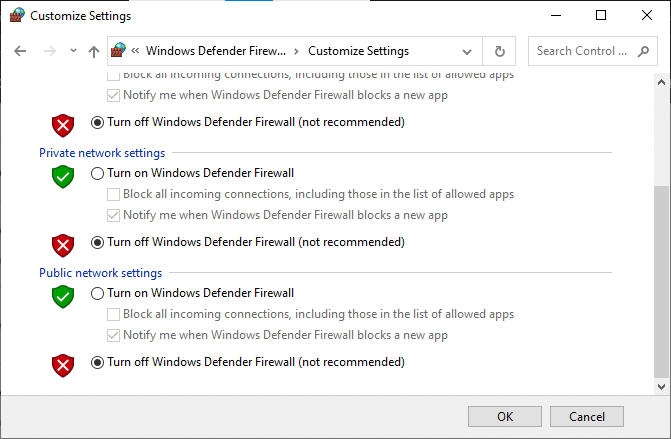
Depois de aceder à sua câmara, certifique-se de que volta a ativar a Firewall, pois um computador sem um programa de segurança é sempre uma ameaça.
Método 8: Atualizar ou reverter drivers da câmara
Se houver drivers de câmara desatualizados ou incompatíveis no seu computador, poderá ter problemas com a câmara. Para corrigir este problema, atualize os drivers da câmara ou reverta-os, se necessário.
Opção I: Atualizar Drivers
1. Digite Gestor de Dispositivos no menu de pesquisa do Windows 10 e clique em Abrir.
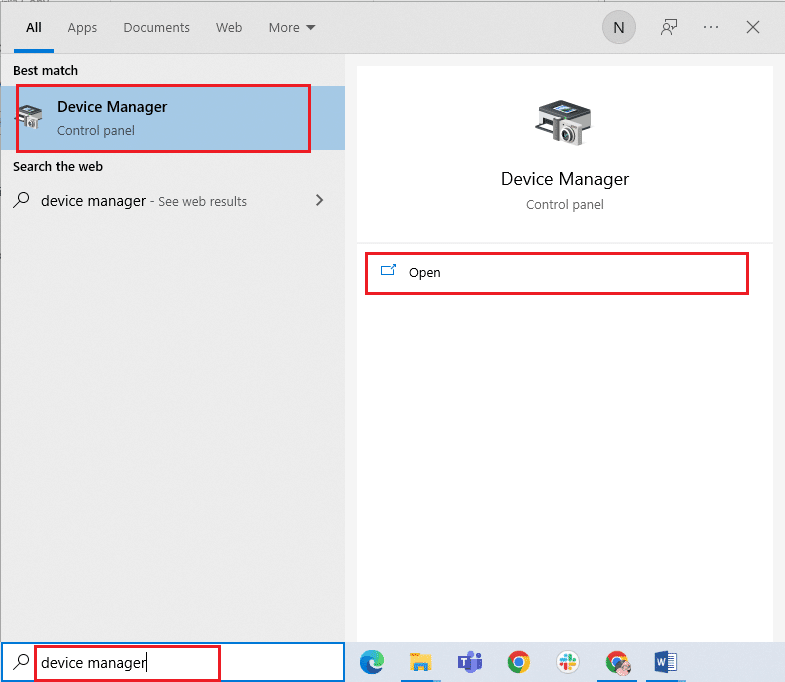
2. Em seguida, clique duas vezes em Câmaras para expandir.
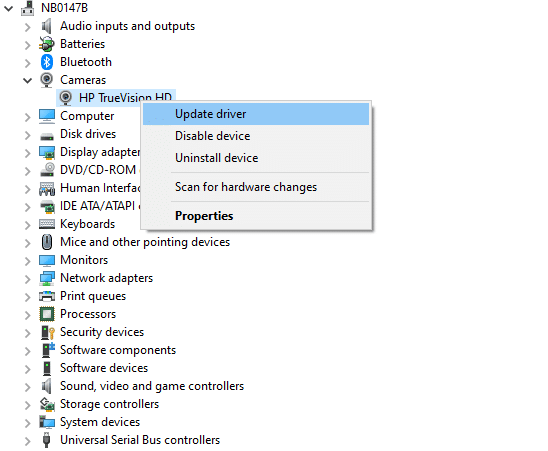
3. Agora, clique com o botão direito do rato no seu driver (por exemplo, HP TrueVision HD) e selecione Atualizar driver.
4. De seguida, clique em Pesquisar automaticamente por drivers. Isso identificará e instalará automaticamente os drivers adequados.
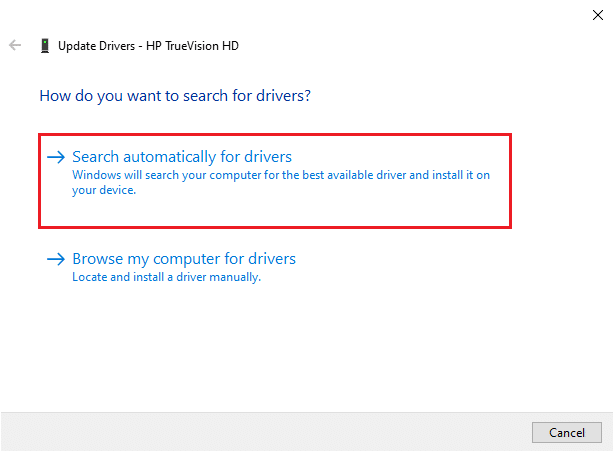
5A. Se houver atualizações pendentes para serem instaladas, a atualização será bem-sucedida.
5B. Irá aparecer a mensagem Os melhores drivers para o seu dispositivo já estão instalados se os drivers já estiverem atualizados.
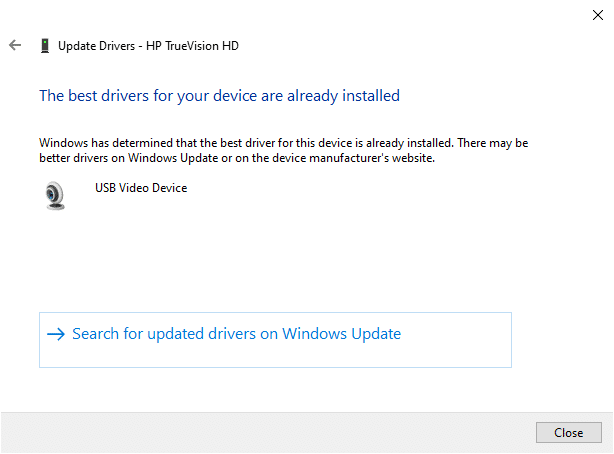
6. Saia da janela e reinicie o seu PC.
Opção II: Reverter drivers
1. Tal como fez anteriormente, abra o Gestor de Dispositivos e expanda a secção Câmaras.
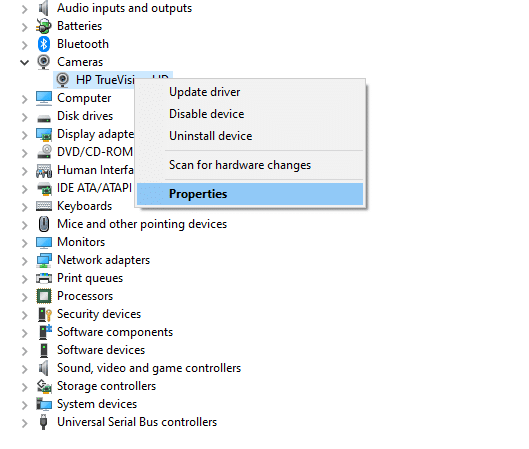
2. Clique com o botão direito do rato no driver e selecione a opção Propriedades.
3. Alterne para o separador Driver e clique em Reverter Driver.
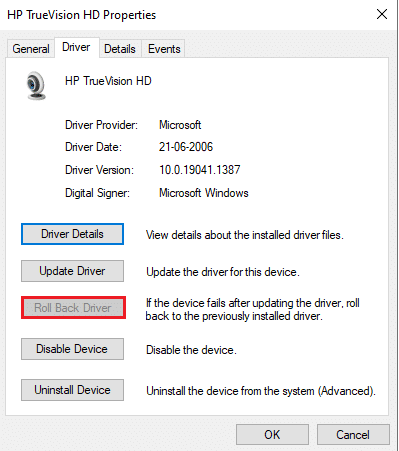
4. Clique em OK para guardar as alterações.
5. Por fim, clique em Sim no aviso e reinicie o computador. Agora, já pode aceder à sua câmara.
Método 9: Atualizar as aplicações
Deve certificar-se de que todas as aplicações associadas à Microsoft Store estão atualizadas para a versão mais recente. Isto garante que todas as aplicações relevantes estão atualizadas, corrigindo assim o problema da câmara estar a ser usada por outra aplicação. Siga os passos conforme as instruções:
1. Digite Microsoft Store no menu de pesquisa e clique em Abrir.
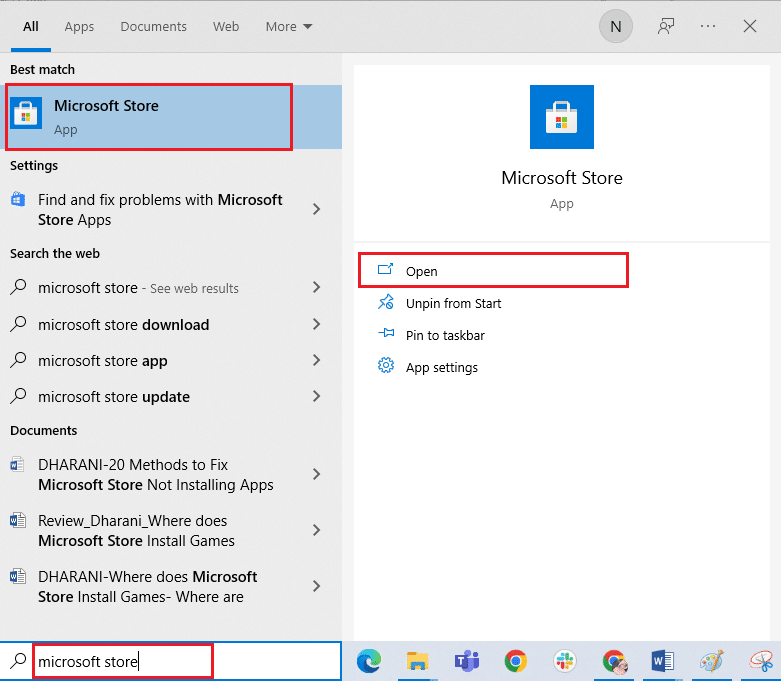
2. Em seguida, na janela da Microsoft Store, clique no ícone Biblioteca, conforme indicado.
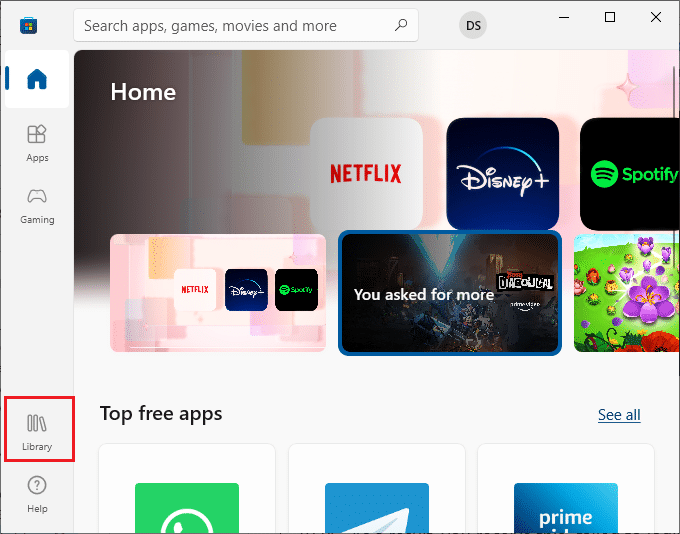
3. Agora, clique no botão Obter atualizações, conforme mostrado.
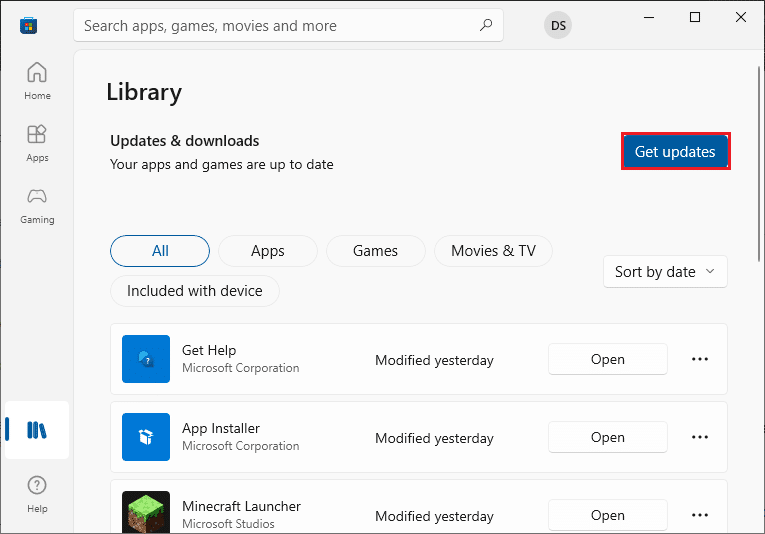
4. Em seguida, clique no botão Atualizar tudo.
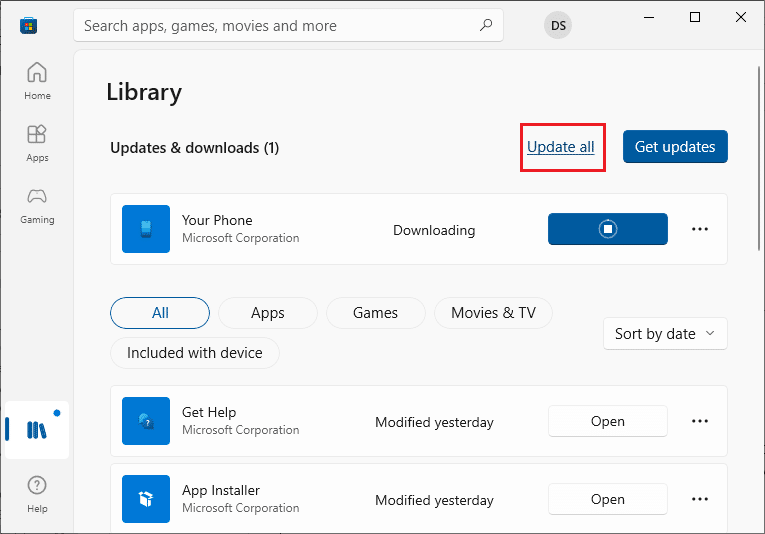
5. Aguarde até que apareça o aviso As suas aplicações e jogos estão atualizados.
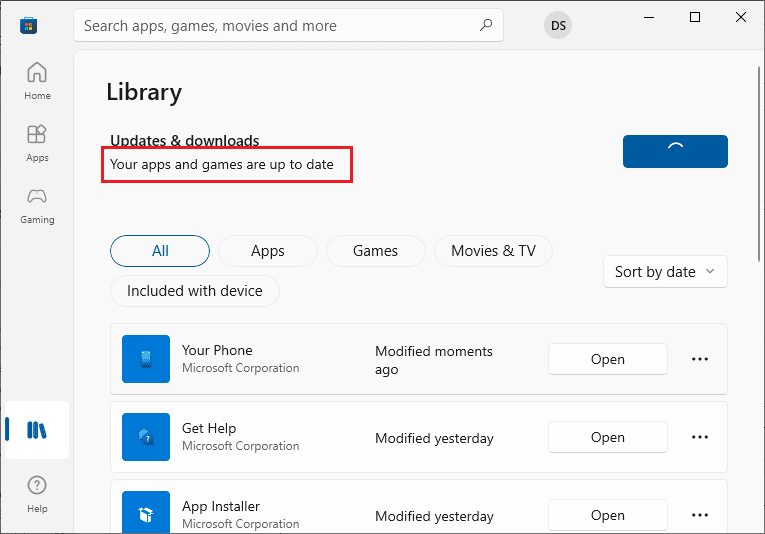
Depois de atualizar as aplicações, verifique se o problema foi corrigido.
Método 10: Reinstalar aplicações problemáticas
Para problemas relacionados com aplicações que estão a causar o erro da câmara estar a ser usada por outra aplicação, não tem outra opção senão reinstalá-las. Apresentamos algumas instruções para reinstalar aplicações problemáticas na Microsoft Store:
Nota: Neste guia, o Zoom é usado como exemplo.
1. Digite Painel de Controlo no menu de pesquisa e clique em Abrir.
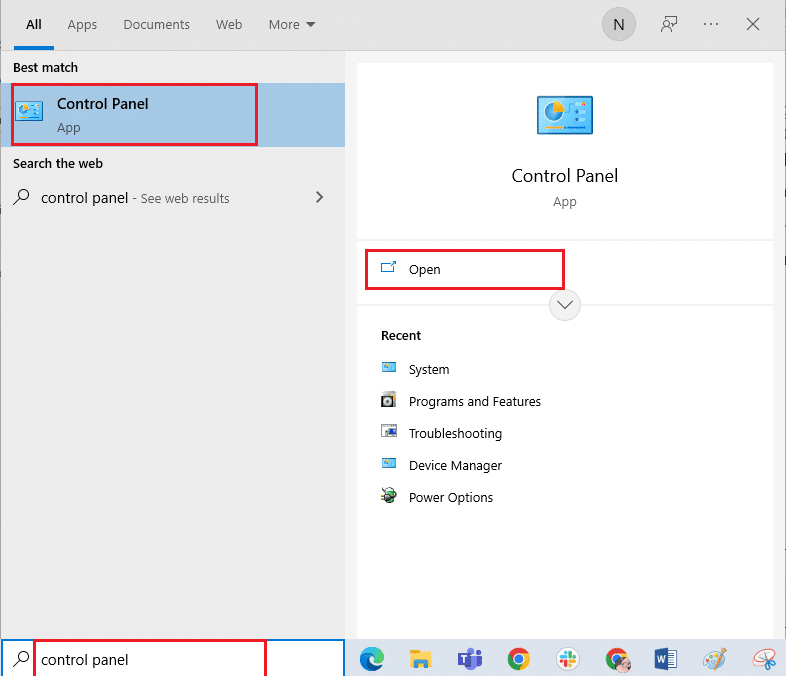
2. Defina Exibir por > Ícones grandes e clique na opção Programas e funcionalidades.
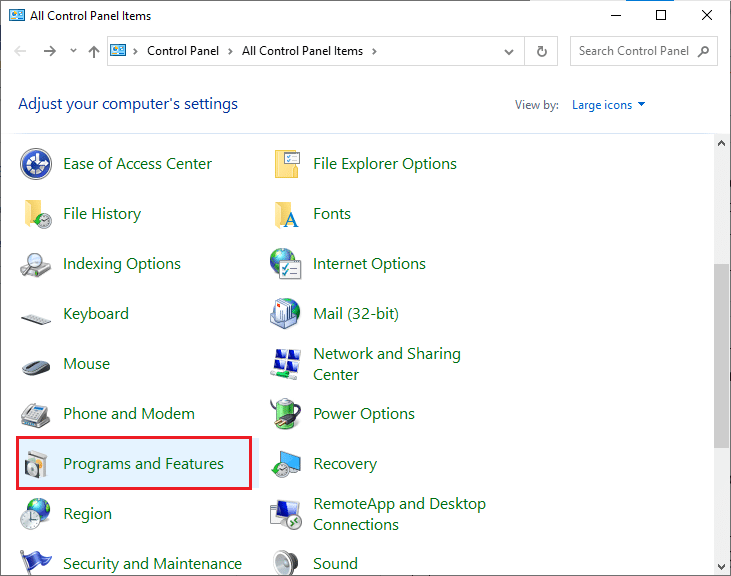
3. Agora, clique em Zoom e selecione a opção Desinstalar.
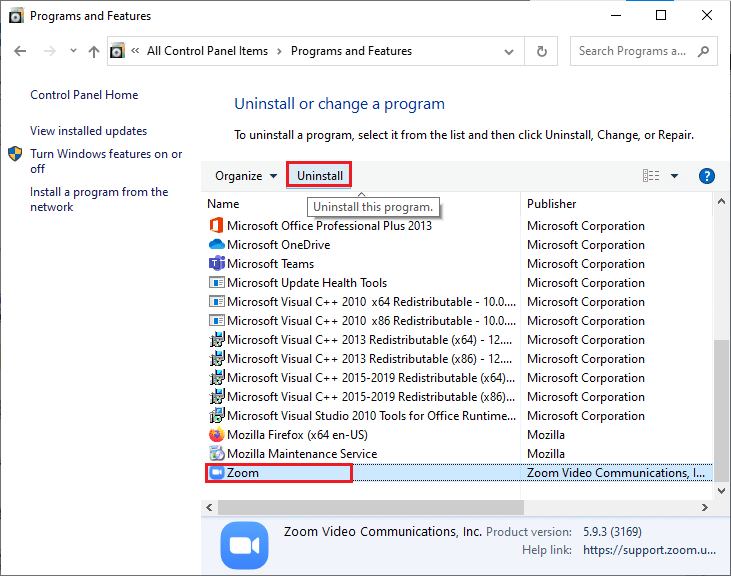
4. Confirme o aviso, se houver, e reinicie o PC após a desinstalação completa da aplicação.
5. Transfira o Zoom do site oficial.
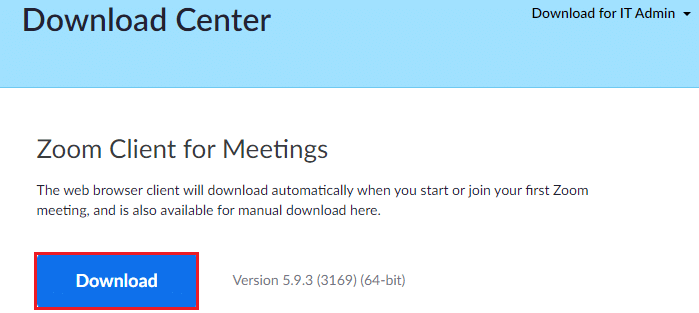
6. Agora, navegue até às suas transferências e execute o ficheiro de configuração do ZoomInstaller. Aguarde até que a aplicação seja instalada no seu PC. Agora, já pode aceder à câmara na aplicação recentemente instalada.
Método 11: Voltar a registar a câmara
Se nenhuma das abordagens acima funcionou, tente voltar a registar a sua câmara, seguindo as instruções abaixo. Existem dois métodos para executar esta tarefa.
Opção I: Através do Windows PowerShell
1. Digite Powershell na barra de pesquisa e clique em Executar como administrador, conforme mostrado.
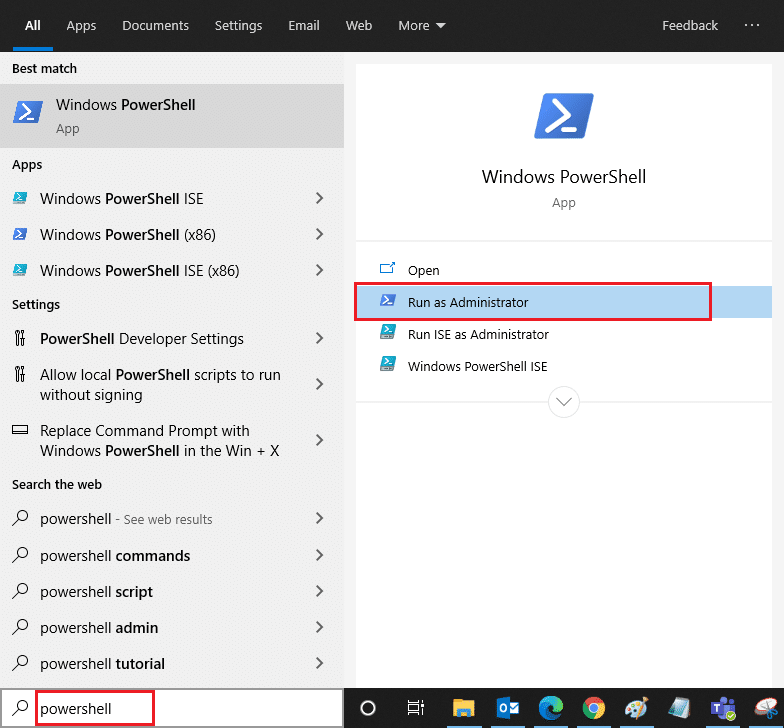
2. Em seguida, introduza o seguinte comando e pressione a tecla Enter.
Get-AppxPackage -allusers Microsoft.WindowsCamera | Foreach {Add-AppxPackage -DisableDevelopmentMode -Register "$($_.InstallLocation)AppXManifest.xml"}
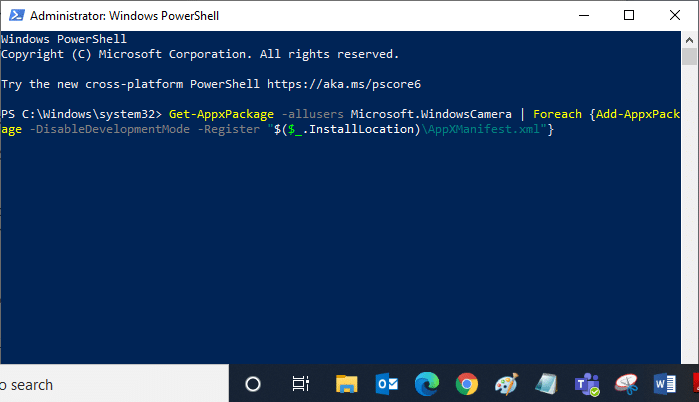
3. Aguarde até que a execução esteja concluída e verifique se resolveu o problema da câmara em uso.
Opção II: Através do Gestor de Dispositivos
1. Abra o Gestor de Dispositivos na barra de pesquisa do Windows.
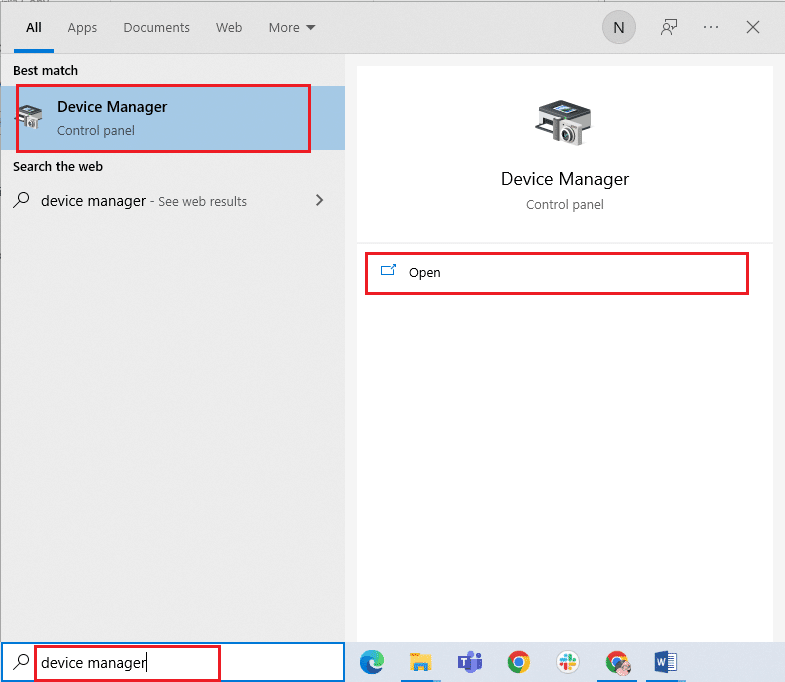
2. Agora, expanda a secção Câmaras ao clicar duas vezes nela.
3. Em seguida, clique com o botão direito do rato no driver da câmara (por exemplo, HP TrueVision HD) e selecione a opção Desinstalar dispositivo.
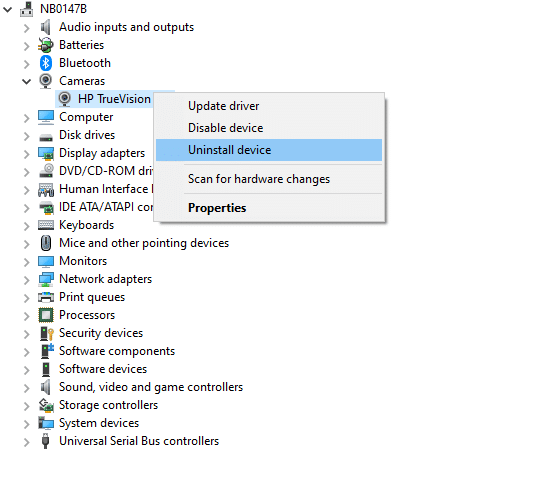
4. Agora, alterne para o separador Ação e selecione a opção Verificar alterações de hardware.
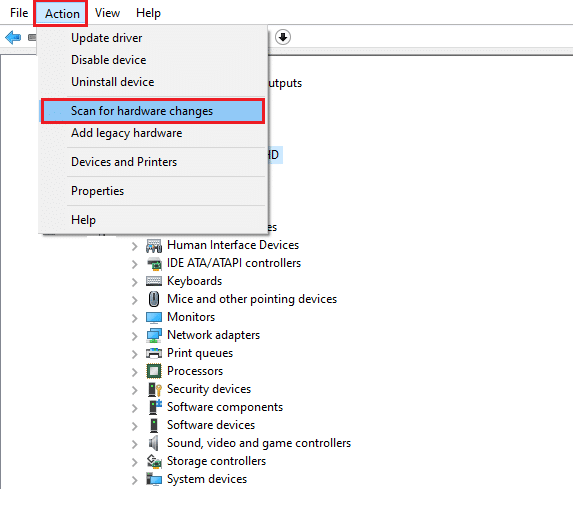
Método 12: Repor a aplicação da câmara
Pode também tentar repor a aplicação da câmara para corrigir o problema da câmara a ser usada por outra aplicação. Siga as instruções abaixo:
1. Pressione a tecla Windows, digite Câmera e clique em Configurações da aplicação.
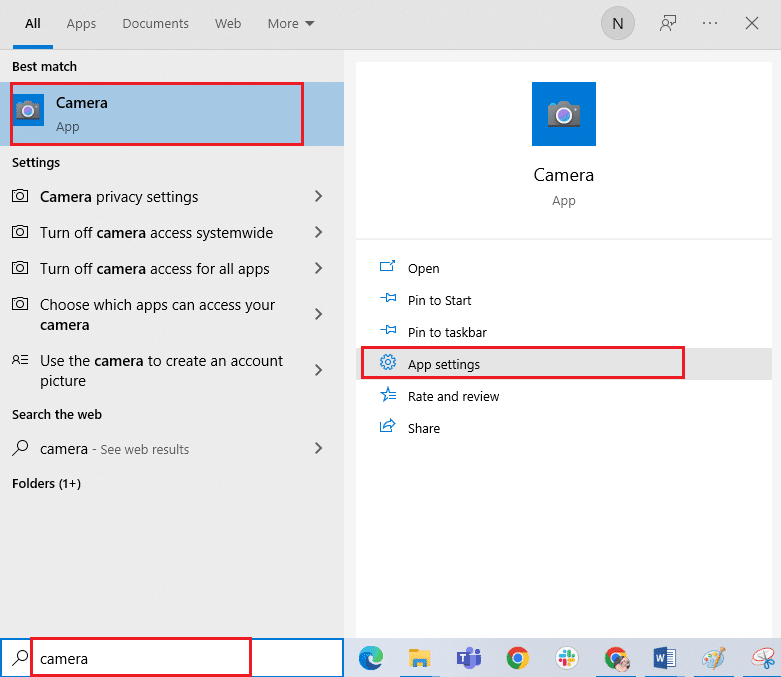
2. Em seguida, clique na opção Repor, conforme indicado.
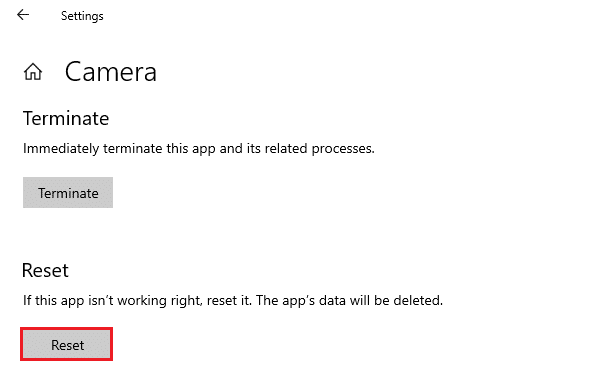
3. Em seguida, confirme qualquer aviso ao clicar em Repor.
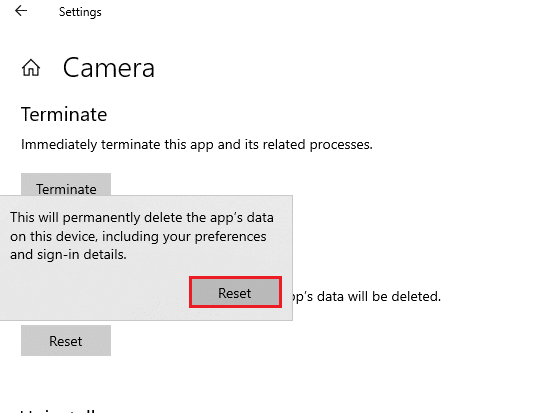
Método 13: Executar a Restauração do Sistema
Se o seu computador tiver atualizações incompatíveis do Windows, o seu PC pode não funcionar como esperado. Portanto, restaure o seu computador para um estado em que tudo estava a funcionar corretamente. Aqui ficam algumas instruções para restaurar o seu PC. Para o fazer, siga o nosso guia sobre como usar a restauração do sistema no Windows 10 e implemente as instruções conforme demonstrado.
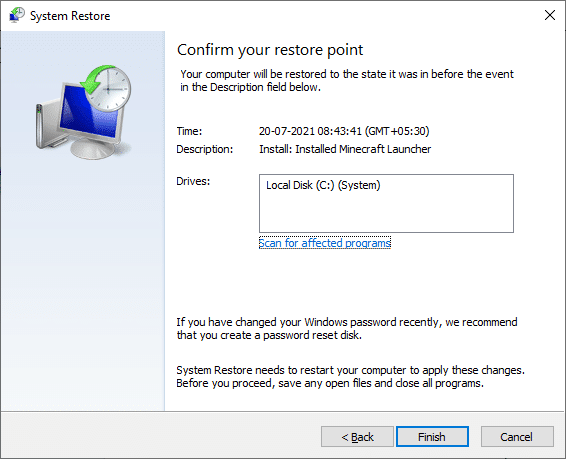
Após restaurar o seu PC com Windows 10, verifique se consegue usar a sua câmara.
Método 14: Instalação limpa do Windows 10
Se nenhum dos métodos resolveu o problema, deve efetuar uma instalação limpa do sistema operativo Windows. Para fazer um arranque limpo do seu computador, siga os passos indicados no nosso guia para fazer uma instalação limpa do Windows 10.
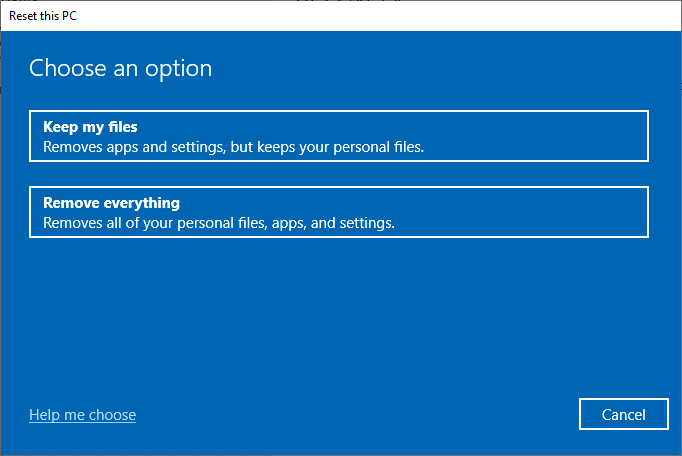
***
É realmente frustrante não poder aceder à sua câmara a meio de uma reunião, mas com estas sugestões, poderá resolver o problema da câmara estar a ser usada por outra aplicação no Windows 10. Continue a visitar a nossa página para mais dicas e truques interessantes e deixe os seus comentários abaixo. Além disso, se tiver dúvidas ou sugestões sobre este artigo, sinta-se à vontade para as partilhar na seção de comentários.